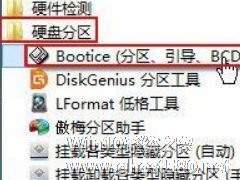-
Win7笔记本电脑如何对电池进行校正
- 时间:2024-11-15 07:41:32
大家好,今天Win10系统之家小编给大家分享「Win7笔记本电脑如何对电池进行校正」的知识,如果能碰巧解决你现在面临的问题,记得收藏本站或分享给你的好友们哟~,现在开始吧!
现在很多用户都选择Win7系统的笔记本电脑,使用简单携带方便,不过笔记本电脑有个缺点,由于他在不断放电,因此电池蓄电能力会越来越差,最后电池实际电量与图示电量不符。因此我们需要进入Win7的BIOS下进行电池校正工作。
推荐:最新Win7系统
一、先是在Win7系统开机时进入BIOS设置面板上,然后切换至“Power”选项卡中。然后将光标移至“Start Battery Calibration”选项卡上,然后再按下“Enter”键即可执行操作。

二、然后依据上面的提示,将笔记本电脑接上电源,直接电池电量充满。再完拔掉电源,进行完全放电操作。直到Win7系统电量耗尽时,再继续操作。
三、电池放电完毕后会自动关机,不要急着开启笔记本电脑电源,应接上变压器再继续充量。直到充满电后,电池校正工作即完成。
电源校正完成后,重新启动Win7系统,使用一段时间后你就能发现电池实际电量与图示电量完全相符了。再也不用担心笔记本电脑在有电的情况下自动关机了。
以上就是关于「Win7笔记本电脑如何对电池进行校正」的全部内容,本文讲解到这里啦,希望对大家有所帮助。如果你还想了解更多这方面的信息,记得收藏关注本站~
【Win10系统之家独①家★使用!】
相关文章
-

现在很多用户都选择Win7系统的笔记本电脑,使用简单携带方便,不过笔记本电脑有个缺点,由于他在不断放电,因此电池蓄电能力会越来越差,最后电池实际电量与图示电量不符。因此我们需要进入Win7的BIOS下进行电池校正工作。
推荐:最新Win7系统
一、先是在Win7系统开机时进入BIOS设置面板上,然后切换至“Power”选项卡中。然后将光标移至“StartBat... -

针对系统的优化问题,很多系统高手都会罗列出各种各样的优化大全,来对系统进行全方位的优化,进而提升系统的运行速度。在众多的win7优化技巧中,还是会有遗漏的部分,所以这里我们详细地与大家分享全新的win7优化技巧。
1、加速磁盘碎片整理
Windows7中的磁盘碎片整理工具比WindowsVista提供了更多的可控选项,它的命令行版本也提... -
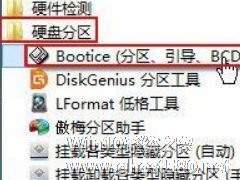
本次由小编来为大家讲解下Win7系统使用bootice进行磁盘分区的方法,日常我们给电脑安装上win7系统后为了方便对文件的管理,需要对磁盘进行分区,此时分区的方法有很多种:比如使用bootice对磁盘进行分区,此方法简单,而且十分很容易上手掌握。
具体方法如下:
1、点击电脑左下角的【开始】菜单,在弹出来的页面中点击【硬盘分区】,再点击【Bootice(分区... -

笔记本电源电量问题一直困扰着用户,大家当然都希望自己的电池能够发挥到最大的效果,其实这只是你的电源管理没做好而已,近期对外公布了一份标题为“Win7PowerManagement”的14页白皮书,描述了Win7的电源管理技术是如何降低电能消耗。如果你想了解Win7究竟是如何省电的,这份白皮书会给你答案。如果你只想简单快速的了解一下,以下内容会告诉你Win7节能的主要手段。
&...